خرابی ویندوز هنگام بازی
اگر کامپیوتر ویندوزی شما در حین بازی خراب میشود و از خود میپرسید که چه اتفاقی میافتد، در اینجا نکاتی برای حل این مشکل وجود دارد.
اگر سیستم کامپیوتر شما هنگام انجام یک بازی از کار بیفتد، واقعاً خسته کننده است. اما نگران نباشید، این مقاله 7 روش برای حل سریع و آسان مشکل را در اختیار شما قرار می دهد.
راه حل 1: آخرین درایورها را نصب کنید
درایور دستگاه گم شده یا قدیمی نیز ممکن است اجرای بازی شما را متوقف کند. شما باید درایورهای دستگاه خود، به خصوص درایورهای کارت گرافیک و چیپست خود را به روز کنید و ببینید آیا این باعث یخ زدن بازی شما می شود یا خیر.
به دو روش می توانید درایور خود را به روز کنید: دستی و خودکار.
درایورهای خود را به صورت دستی به روز کنید – برای به روز رسانی درایورهای خود به این روش به مهارت های کامپیوتری و صبر نیاز دارید، زیرا باید دقیقاً درایور مناسب را به صورت آنلاین پیدا کنید، آن را دانلود کرده و مرحله به مرحله نصب کنید.
یا
درایورهای خود را به طور خودکار به روز کنید – این سریع ترین و ساده ترین گزینه است. همه این کارها فقط با چند کلیک ماوس انجام می شود – حتی اگر مبتدی کامپیوتر باشید.
Driver Easy به طور خودکار سیستم شما را تشخیص می دهد و درایورهای مناسب را برای آن پیدا می کند. نیازی نیست دقیقاً بدانید رایانه شما از چه سیستمی استفاده می کند، نیازی به خطر دانلود و نصب درایور اشتباه ندارید و نیازی نیست نگران اشتباه کردن در هنگام نصب باشید.
میتوانید درایورهای خود را بهطور خودکار با نسخه رایگان یا Pro Driver Easy بهروزرسانی کنید.
اما با نسخه Pro فقط 2 کلیک طول می کشد (و پشتیبانی کامل و 30 روز ضمانت بازگشت پول دریافت می کنید):
میتوانید درایورهای خود را بهطور خودکار با نسخه رایگان یا Pro Driver Easy بهروزرسانی کنید. اما با نسخه Pro فقط 2 کلیک طول می کشد :
Driver Easy را دانلود و نصب کنید.
Driver Easy را اجرا کنید و روی دکمه Scan Now کلیک کنید. سپس Driver Easy کامپیوتر شما را اسکن می کند و درایورهای مشکل را شناسایی می کند.
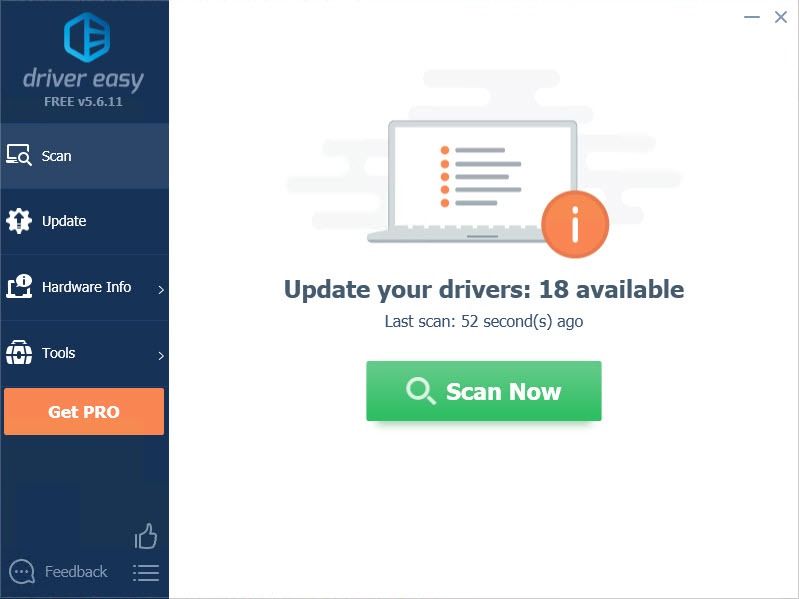
بر روی دکمه Update در کنار درایور کلیک کنید تا به طور خودکار نسخه صحیح این درایور دانلود و نصب شود (می توانید این کار را با نسخه رایگان انجام دهید). یا بر روی Update All کلیک کنید تا به طور خودکار نسخه صحیح همه درایورهایی را که گم شده یا قدیمی هستند در سیستم شما دانلود و نصب کنید (این به نسخه Pro نیاز دارد )
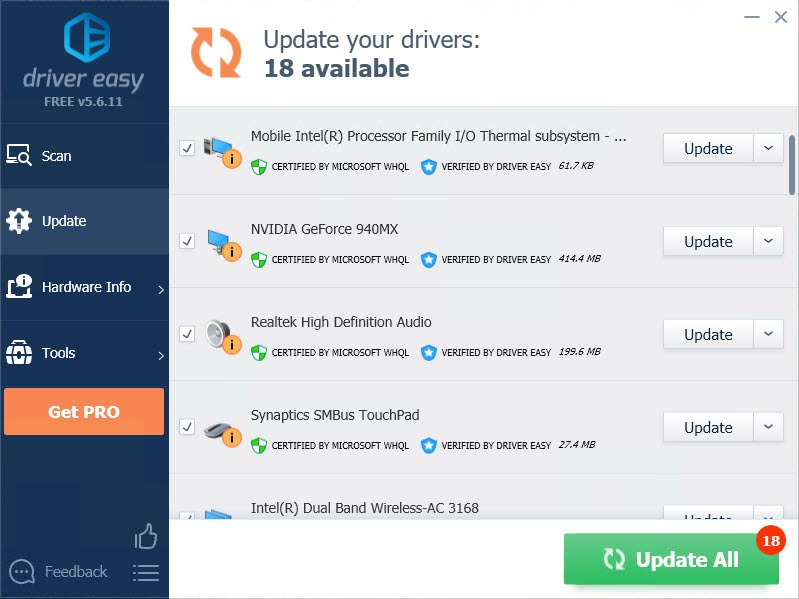
راه حل 2: برنامه های پس زمینه را غیرفعال کنید
بیشتر بازی ها حافظه زیادی را اشغال می کنند، بنابراین بستن برنامه های پس زمینه قبل از اجرای بازی یک حرکت عاقلانه است. در غیر این صورت، رایانه ممکن است هنگام بازی کردن از کار بیفتد.
Ctrl Shift Esc را با هم فشار دهید تا Task Manager فراخوانی شود.
برنامه هایی که حافظه بالایی دارند غیرفعال کنید.
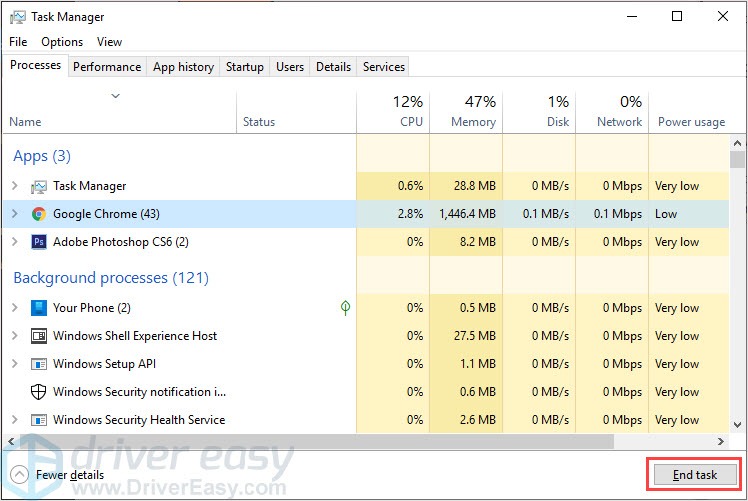
بازی کن.
راه حل 3: جلوگیری از داغ شدن بیش از حد کامپیوتر
اگر رایانه شما به طور معمول بوت می شود، مشکلی با کار معمولی رایانه وجود ندارد، اما هنگام بازی ناگهان از کار می افتد، ممکن است خرابی ناشی از گرمای بیش از حد باشد.
به خوبی شناخته شده است که گرم شدن بیش از حد یکی از دلایل کاهش سرعت و خرابی است، به خصوص زمانی که یک بازی با قدرت بالا اجرا می کنید. برای جلوگیری از خراب شدن رایانه به دلیل گرم شدن بیش از حد هنگام بازی، می توانید گرد و غبار روی فن و سایر سخت افزارها را تمیز کنید.
راه حل 4 خرابی ویندوز هنگام بازی : بررسی حافظه را اجرا کنید
همچنین شناخته شده است که کارت حافظه معیوب باعث از کار افتادن رایانه می شود. برای اینکه ببینید آیا این مشکل شما را ایجاد کرده است، باید یک بررسی حافظه انجام دهید:
کلید لوگوی ویندوز + R را با هم فشار دهید تا کادر Run باز شود.
mdsched.exe را در کادر Run تایپ کنید و Enter را فشار دهید.
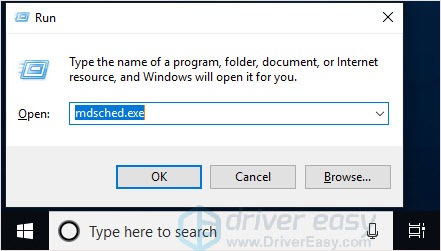
اگر میخواهید فوراً بررسی را اجرا کنید، اکنون روی Restart now and check for problems (recommended) کلیک کنید . اگر میخواهید بعداً بررسی کنید، روی Check for Problems the next time I start my computer کلیک کنید.
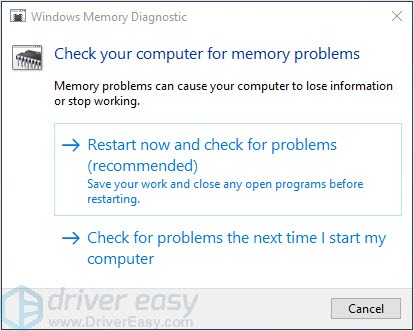
هنگامی که ویندوز راه اندازی مجدد می شود، این صفحه نمایش داده می شود که پیشرفت بررسی و تعداد پاس هایی که روی کارت حافظه شما اجرا می شود را نشان می دهد. اگر هیچ خطایی نمی بینید، احتمالاً کارت حافظه شما مشکل شما را ایجاد نکرده است و می توانید به رفع مشکل بعدی بروید.
راه حل 5 خرابی ویندوز هنگام بازی : بررسی فایل سیستم را اجرا کنید
ممکن است مشکل «خرابی رایانه هنگام بازی کردن» شما نیز به دلیل خرابی فایل سیستم باشد. میتوانید System File Checker را اجرا کنید و ببینید آیا فایلهای سیستمی از دست رفته یا خراب هستند. در صورت وجود، دستور sfc /scannow (System File Checker) آنها را تعمیر می کند.
کلید لوگوی ویندوز + R را با هم فشار دهید تا کادر Run باز شود.
“cmd” را تایپ کنید و Ctrl Shift Enter را با هم فشار دهید تا Command Prompt را به عنوان مدیر اجرا کنید
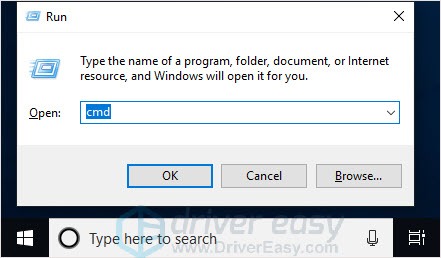
sfc /scannow را تایپ کرده و Enter را فشار دهید.
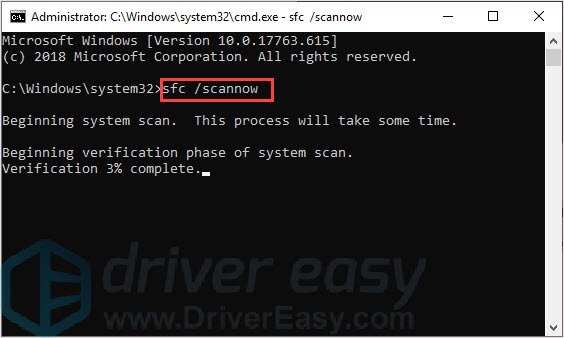
باید شروع به اجرای اسکن سیستم کند و مدتی طول می کشد. پس از اتمام، رایانه خود را مجدداً راه اندازی کنید و بررسی کنید که آیا مشکل شما برطرف شده است یا خیر. اگر نه، روش بعدی را امتحان کنید.
راه حل 6: سخت افزار خود را بررسی کنید
به عنوان یک گیمر رایانه شخصی مطمئناً می دانید که گاهی اوقات مشکلات مربوط به نرم افزار نیست بلکه به سخت افزار مربوط می شود. اگر قطعات به درستی نصب نشده اند یا خیلی قدیمی هستند، باید سخت افزار خود را به روز کنید.
خودشه. امیدواریم راه حل های بالا بتواند نیازهای شما را برآورده کند. اگر پیشنهاد یا ایده دیگری دارید، لطفاً نظر خود را در زیر بیان کنید.
خرابی ویندوز هنگام بازی
ترجمه شده توسط سایت دریای شرق از سایت
کپی بدون ذکر نام و لینک سایت دریای شرق ممنوع است !






